Hostwinds Tutorials
Zoekresultaten voor:
Inhoudsopgave
Subdomeinen beheren met WHM
Subdomeinen worden vaker gebruikt dan a geparkeerd domein, in de meeste gevallen om verschillende delen van een website te scheiden.Als u andere cPanel-accounts op uw WHM-server heeft, wilt u mogelijk de aangemaakte subdomeinen controleren.Gelukkig heeft WHM een eenvoudige manier om subdomeinen te bekijken en te beheren.
Waar u subdomeinen kunt beheren in WHM
Stap 1: Log in op uw WHM administratieve dashboard.
Stap 2: Eenmaal ingelogd, wordt in de linkerbovenhoek een zoekbalk.Typ in "_Account Informatie_ "en druk op Enter.
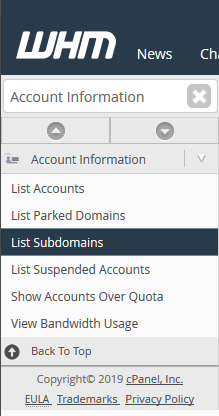
Stap 3: Selecteer uit de beschikbare opties Lijst met subdomeinen. Dit brengt u naar een pagina waarin u informatie kunt zien over de subdomeinen op de server en het account waartoe ze behoren.
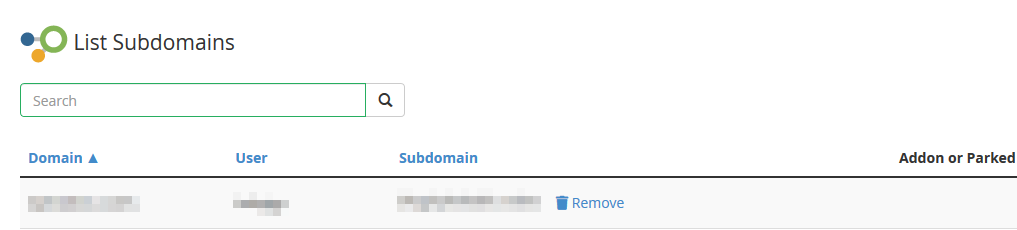
Subdomeinen beheren
Van de Lijst met subdomeinen Pagina in WHM, u ziet een ruw overzicht van elk subdomein op de server. Dit omvat de CPANEL-gebruikersnaam voor het account dat het subdomein en het domein bezit dat er aan is gekoppeld.

- Domein - Het primaire domein waartoe het subdomein behoort.
- Gebruiker - De cPanel-gebruikersnaam voor het account dat eigenaar is van het subdomein.
- Subdomein - Het subdomein, zoals het bestaat op het account van de CPANEL-gebruiker.
- Addon of geparkeerd domein - Als het subdomein is gemaakt voor een addon of geparkeerd domein, zou het hier worden vermeld.
Een domein opheffen
Van de Lijst met subdomeinen Pagina binnen WHM, als het subdomein bestaat zoals gecreëerd voor een addon of geparkeerd domein, hebt u de mogelijkheid om dat domein te ontploffen. Klik hier om dit te doen Uitparkeren knop rechts van het domein.
Nadat het domein met succes is uitgeparkeerd, ziet u een bericht dat dit aangeeft,
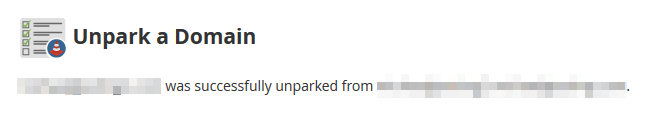
Wanneer een add-on of geparkeerd domein niet is geparkeerd, wordt het gegenereerde subdomein niet verwijderd. Dit moet ook handmatig worden verwijderd.
Een subdomein verwijderen
Naast elk subdomein vermeld op het Lijst met subdomeinen Pagina in WHM heeft een link naast het verwijderen van het subdomein. Als u op deze optie klikt, gaat het u naar het CPANEL Subdomeinen pagina voor dat account om het domein te verwijderen.
Stap 1: Navigeer op de pagina cPanel-subdomeinen door de lijst met subdomeinen op het account totdat u degene vindt die u wilt verwijderen

Stap 2: Om het recht van het subdomein te verwijderen, is er een link naar Verwijderen het subdomein. Klik daarop om verder te gaan.
Stap 3: Nadat u heeft geprobeerd het subdomein te verwijderen, wordt u gevraagd om een bevestiging om het subdomein te verwijderen. Als u zeker weet dat u wilt doorgaan, klikt u op Subdomein verwijderen.
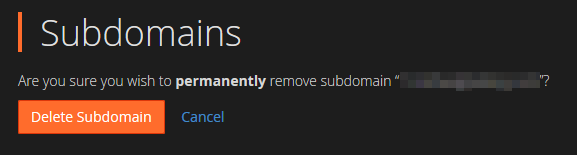
Nadat het subdomein is verwijderd, ziet u een bericht dat aangeeft dat het verwijderen is gelukt.

Geschreven door Hostwinds Team / mei 6, 2019
